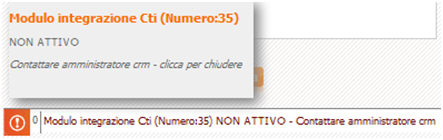NUOVO CONTATTO TELEFONICO
Tramite il pulsante Telefono  presente a fianco al campo Tel/Cell situato nelle diverse schede
è possibile è aprire un popup con cui tracciare velocemente le chiamate
effettuate (con C2C), o ricevute.
presente a fianco al campo Tel/Cell situato nelle diverse schede
è possibile è aprire un popup con cui tracciare velocemente le chiamate
effettuate (con C2C), o ricevute.
La "telefonata" / Attività svolta viene associata all’entità trattata dalla scheda.
Le Entità/Schede gestite sono:
-
Anagrafica
-
Contatto
-
Appuntamento
-
Opportunità
-
Offerta
-
Appuntamento+Offerta
Il modulo consente di tracciare velocemente le chiamate effettuate o ricevute e le attività svolte più o meno come avviene in una Campagna in Multimedia. Esso opera anche in caso che non sia presente alcuna integrazione telefonica col CRM.
Uso pulsante Telefono con Integrazione CRM-PBX
-
Apro il popup, effettuo la chiamata usando il pulsante click to call, compilo i dati su pannello e salvo.
-
Ricevo una chiamata in manuale apro il popup spunto la chiamata entrante, compilo i dati sull pannello e salvo.
Uso pulsante Telefono senza Integrazione CRM-PBX
-
Apro il popup, effettuo la chiamata in manuale, compilo i dati su pannello e salvo
-
Ricevo la chiamata in manuale, apro il popup, compilo i dati su pannello e salvo
L'uso è analogo nelle diverse schede, nell'esempio sotto vedremo la Scheda Contatto
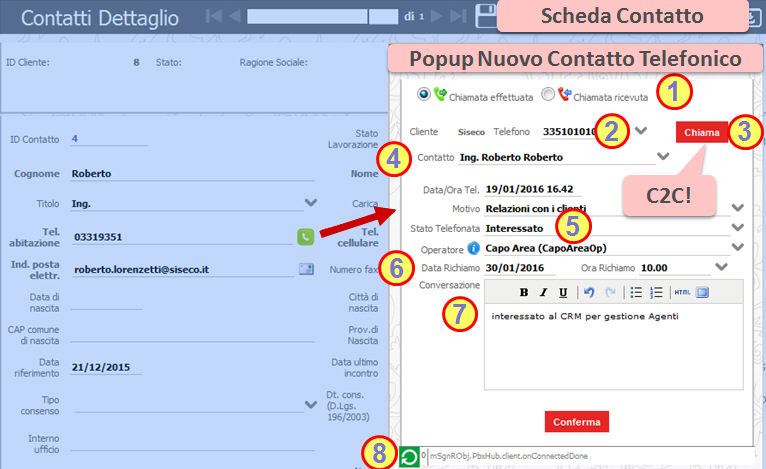
CAMPI PRINCIPALI
-
Indicazione chiamata effettuata o ricevuta
-
N° da chiamare con selezione tra i numeri presenti nella specifica scheda e in Anagrafica.
-
Pulsante di chiamata telefonica “Click2Call”
-
Nominativo Contatto
-
Stato Telefonata
-
Data richiamo
-
Note di Conversazione
-
Stato connessione PBX
ALTRI CAMPI
-
Cliente associato al Contatto
-
Operatore (secondo default)
-
Motivo (secondo default)
-
Data/Ora conversazione
BARRA DI STATO CONNESSIONE PBX (rif. 8)
In basso a sinistra, (sia nel Nuovo Contatto Telefonico" che nella Multimedia) vi è la barra di stato telefonica con indicazione grafica e testuale, da cui si accede anche al Log dei comandi di interazione con il centralino.
-
Quando è verde la telefonia è operativa.

Nel caso ciò non sia, leggere le indicazioni di errore a fianco al bottone nella “Barra di Stato”
1. Cliccando sulla “Barra si Stato” si apre il “Log delle Operazioni”
2. Viene indicato il tipo di segnalazione (I per Info, E per Errore, W per Warning)
3. I tre pulsanti in alto a destra nella finestra del “Log delle Operazioni” permettono nell’ordine di cancellare il Log, copiare il Log per l’invio al supporto tecnico nel caso sia necessario, di chiudere la finestra.
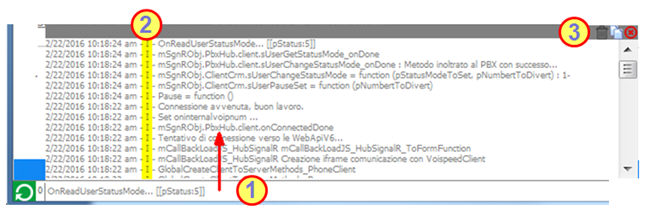
-
Viene anche verificata la compatibilità tra le WebAPI Client e le WebAPI Server, nel caso queste siano incompatibili verrà segnalato sempre nella "Barra di stato". Occorrerà quindi procedere con aggiornamento delle WebAPI all'ultima versione rilasciata.

-
Nel caso non sia attiva il Modulo “35 SistemaVOIP/CTI” (si può verificare la licenza CRM acquistata dal menù top del CRM, tasto “?”, voce “Informazioni su b.com CRM”) verrà data la seguente indicazione di errore.